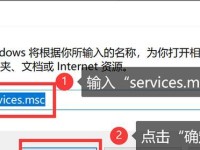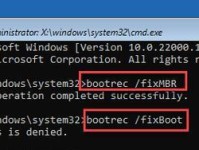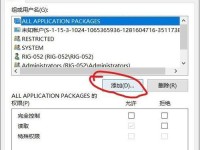随着Windows7系统的流行,很多用户都希望将其安装在自己的联想电脑上。然而,对于一些新手来说,可能不太清楚如何正确地安装Win7系统。本文将详细介绍在联想电脑上安装Win7系统的步骤和注意事项,帮助读者顺利完成系统安装。
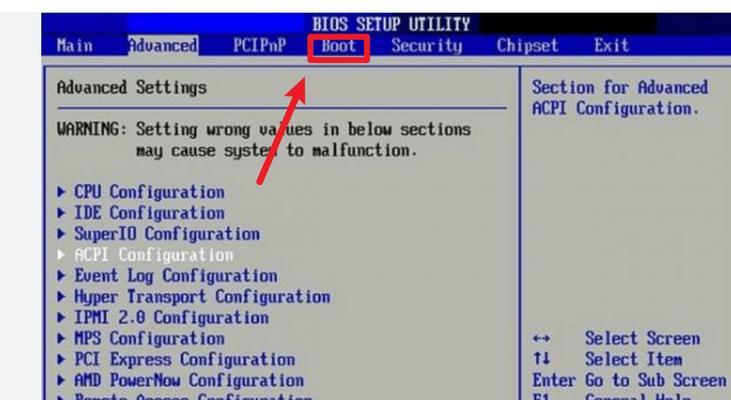
确保系统兼容性
在开始安装Win7系统之前,首先要确保联想电脑的硬件兼容性。请检查您的电脑是否满足Win7系统的最低配置要求,包括处理器、内存、硬盘空间等。
备份重要数据
安装操作系统时有可能会导致数据丢失,因此在安装Win7系统之前,请务必备份您重要的个人文件和数据。可以使用外部存储设备或云存储来进行备份。
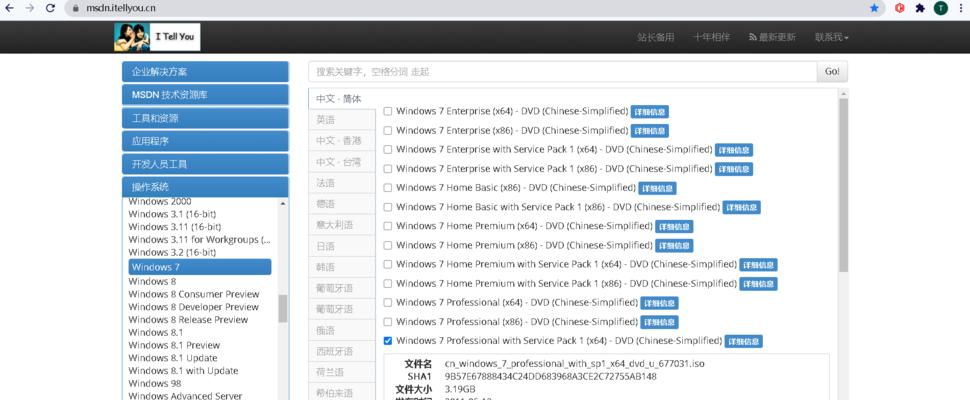
准备系统安装盘或U盘
为了安装Win7系统,您需要准备一个可引导的系统安装盘或U盘。可以从微软官方网站上下载Win7系统镜像文件,并将其刻录到DVD光盘或制作成可启动的U盘。
设置BIOS
在安装之前,需要进想电脑的BIOS界面进行一些设置。按下电源键启动电脑,然后按照屏幕上的提示按下相应的按键进入BIOS设置界面。
选择启动设备
在BIOS设置界面中,找到“Boot”或“启动”选项,并选择以光盘或U盘为启动设备。确保您已经将准备好的系统安装盘或U盘插入电脑。
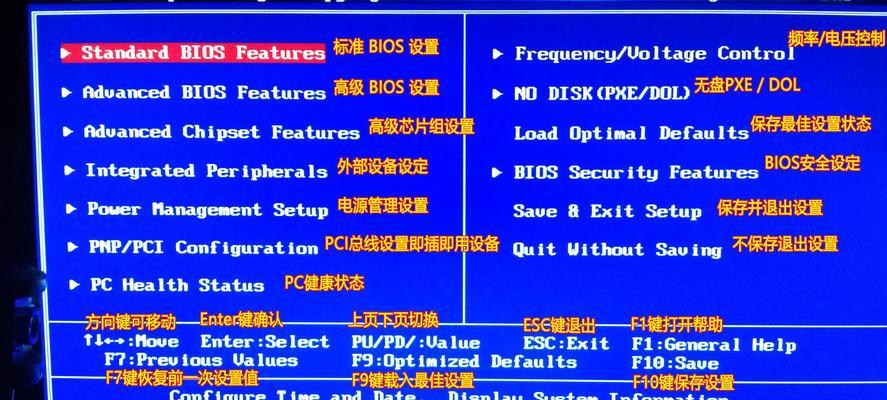
保存设置并重启电脑
在BIOS设置界面中保存更改,并选择重启电脑。这将使联想电脑从您准备好的系统安装盘或U盘启动。
进入系统安装界面
重启后,您将进入Win7系统安装界面。在这个界面上,您需要选择“安装”选项来开始安装过程。稍等片刻,系统安装程序将加载并显示安装向导。
接受许可协议
在安装过程中,您将看到一个许可协议页面。请阅读并接受协议,然后点击“下一步”继续。
选择安装类型
接下来,您将需要选择安装类型。通常情况下,选择“自定义(高级)”选项,这样您可以自由地分区和格式化硬盘。
分区和格式化硬盘
在自定义安装选项中,您可以看到计算机的硬盘列表。选择您想要安装Win7系统的硬盘,并点击“新建”按钮创建一个新的分区。选择新分区并点击“格式化”来准备安装。
开始安装
在完成分区和格式化后,点击“下一步”按钮,系统将开始安装Win7系统文件。稍等片刻,系统会自动将所需文件复制到您的电脑上。
设置用户名和密码
安装过程中,您需要设置一个用户名和密码。这个用户名和密码将用于登录您的Win7系统。
等待安装完成
系统文件复制完成后,安装程序将自动重启您的联想电脑。此时,请耐心等待系统安装完成。
配置Windows设置
在安装完成后,您将需要进行一些Windows设置,包括时区、键盘布局和网络连接等。请根据自己的需求进行设置。
恢复备份数据并安装驱动程序
恢复之前备份的数据,并安装联想电脑所需的驱动程序。您可以从联想官方网站下载并安装最新的驱动程序,以确保您的电脑正常运行。
通过本文的详细介绍,您应该已经了解了如何在联想电脑上安装Win7系统的步骤和注意事项。请按照步骤逐一操作,并牢记备份数据的重要性。希望这篇教程能够帮助到您顺利安装Win7系统并享受更好的电脑使用体验。